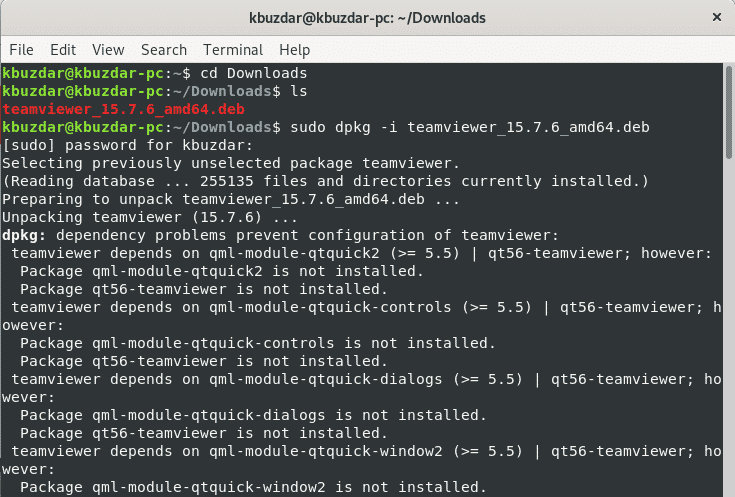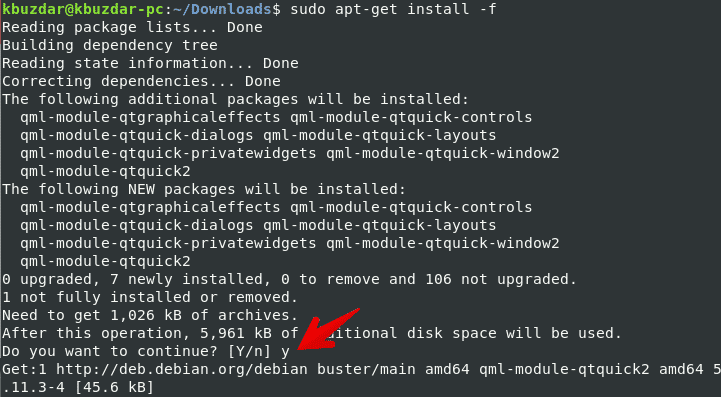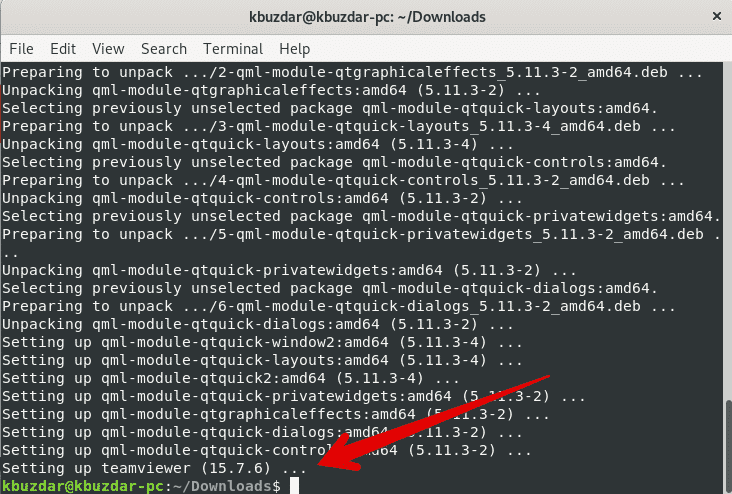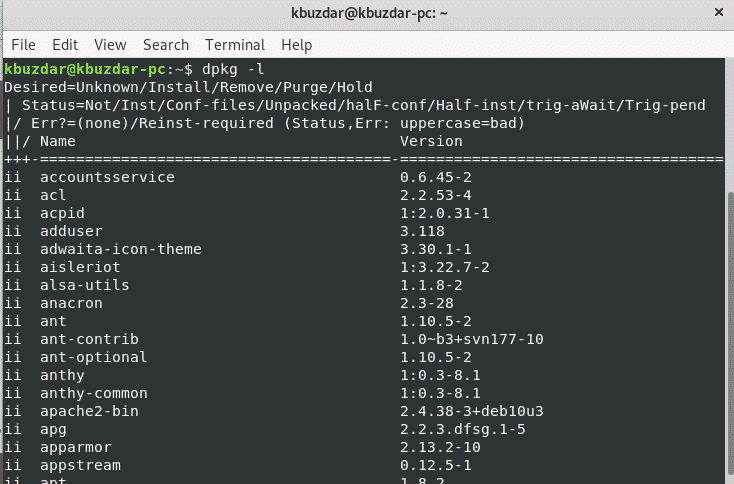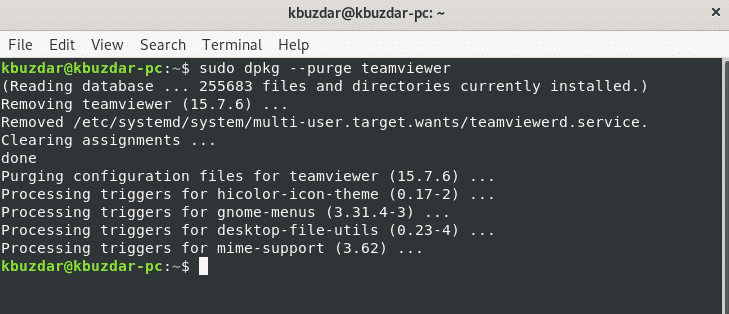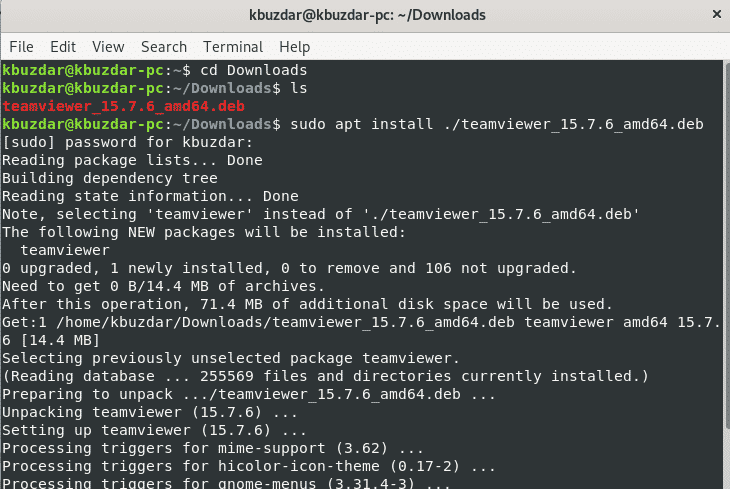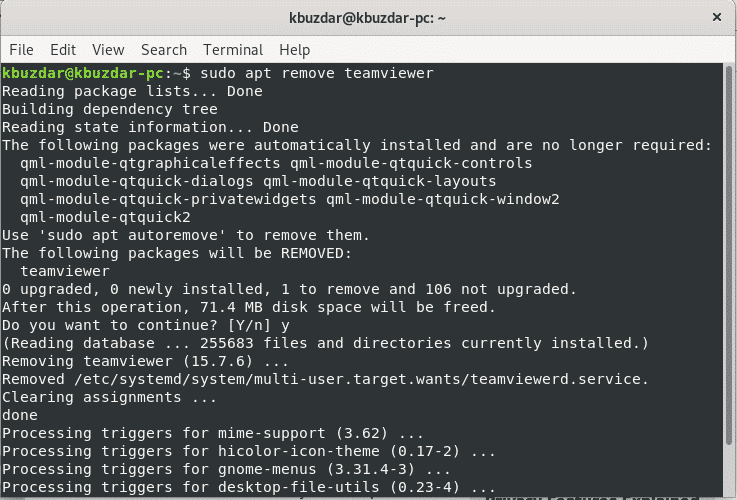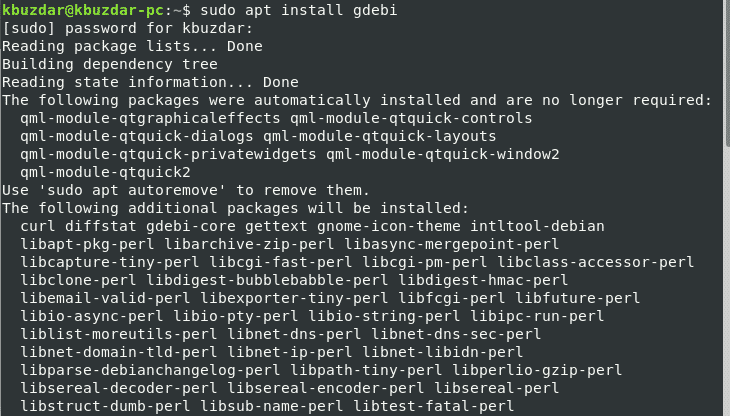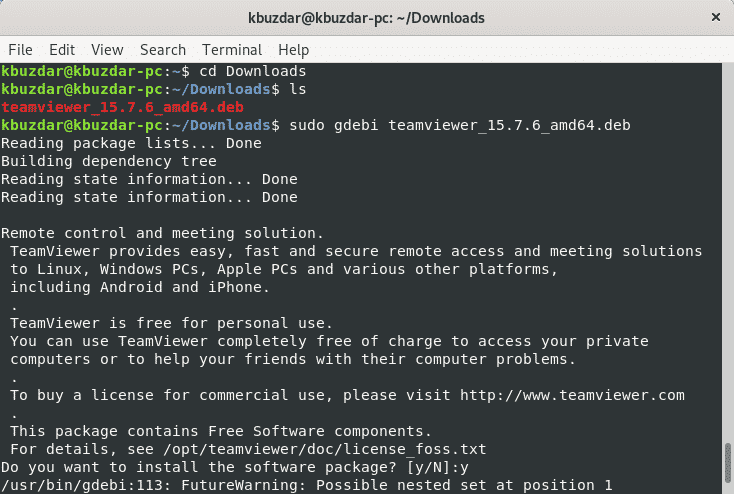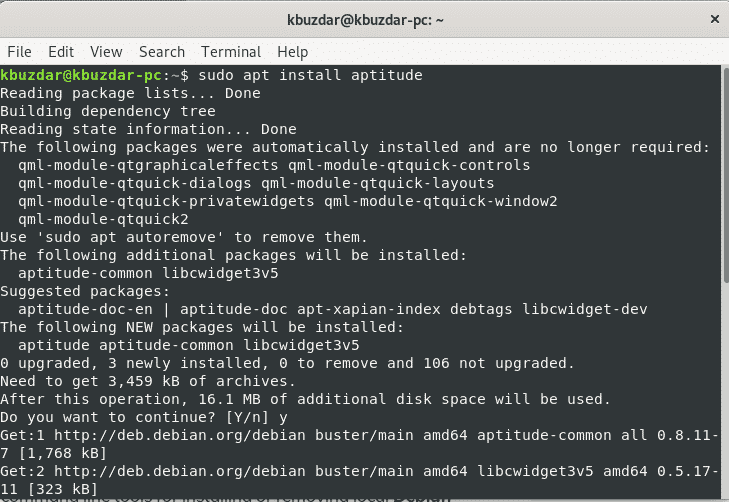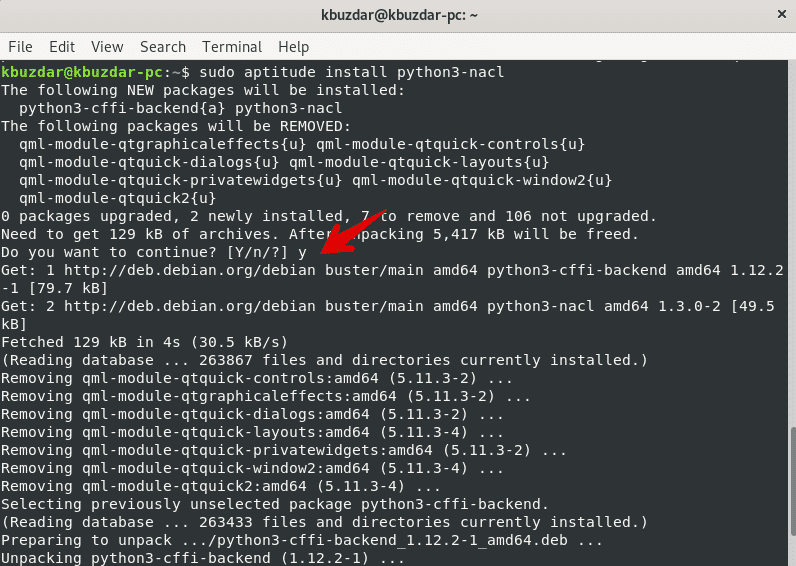Dus in dit artikel zullen we bespreken hoe pakketten geïnstalleerd kunnen worden met dpkg, apt, gdebi en aptitude package manager op Debian 10 buster. We geven u een kort overzicht van elke opdracht in deze handleiding.
Een pakket installeren met dpkg op Debian 10
Dpkg is een populaire opdrachtregelpakketbeheerder voor het Linux Debian-systeem. Met behulp van dit pakketbeheerprogramma kunnen gebruikers eenvoudig de Debian-pakketten installeren, verwijderen en beheren. Maar het kan de pakketafhankelijkheden niet automatisch downloaden terwijl u software installeert. Deze pakketbeheerder is standaard geïnstalleerd op het Debian 10-systeem.
Om een .deb-pakket te installeren, voert u het dpkg-commando uit met de vlag -i samen met de pakketnaam. De basissyntaxis van de opdracht wordt hieronder gegeven:
$sudo dpkg -l <verpakkingsnaam>
Hier hebben we het .deb-bestand van TeamViewer gedownload om u een demo te geven. Gebruik dus de volgende opdracht om alles met dpkg te installeren:
$sudo dpkg-i teamviewer_15.7.6_amd64.deb
In het geval van afhankelijkheidsfouten wanneer u de software installeert en start, kunt u de volgende apt-opdracht uitvoeren om de afhankelijkheden op te lossen. Gebruik de volgende opdracht om pakketafhankelijkheden te installeren:
$sudo apt-get install-F
In de bovenstaande opdracht wordt de vlag -f gebruikt om de verbroken afhankelijkheden te herstellen.
Door het dpkg-commando met de optie -l te gebruiken, kunt u alle geïnstalleerde pakketten weergeven.
$dpkg -dePakket verwijderen met de opdracht dpkg
U kunt de geïnstalleerde pakketten ook verwijderen met behulp van het dpkg-commando met de vlag -r, en als u alle configuratiebestanden wilt verwijderen of verwijderen, kunt u dit doen om de opschoonoptie te gebruiken.
Gebruik de volgende opdracht om de geïnstalleerde pakketten van uw Debian 10-systeem te verwijderen:
$sudo dpkg -RteamviewerOm het installatiepakket met al zijn configuratiebestanden te verwijderen, gebruikt u de opdracht als volgt:
$sudo dpkg --zuiverenteamviewerDe apt-pakketbeheerder is een geavanceerd opdrachtregelhulpprogramma waarmee gebruikers het nieuwe softwarepakket kunnen installeren, de bestaande pakketten kunnen upgraden, de lijstindex van pakketten kunnen bijwerken en zelfs het hele Linux-mint- of Ubuntu-systeem kunnen upgraden. Met behulp van de pakketbeheerder apt-cache en apt-get kunt u de pakketten interactief beheren op het Debian 10 buster-systeem.
De opdrachten apt en apt-get begrijpen de .deb-bestanden niet. Ze kunnen alleen de primaire pakketnamen verwerken (bijvoorbeeld MariaDB, TeamViewer, enz.)
Om een pakket op Debian te installeren of te downloaden, verwijst het apt-commando naar pakketrepositories die in het bestand /etc/apt/sources.list zijn geplaatst. Daarom is de enige goede optie om een lokaal Debian-pakket te installeren met behulp van de apt-pakketbeheerder door het absolute of relatieve pad op te geven met './' naar het pakket. Aan de andere kant zal het proberen om dit pakket van externe toegang te krijgen, en de actie zal mislukken.
Gebruik de volgende opdracht om een pakket te installeren met de opdracht apt:
$sudogeschiktinstalleren./teamviewer_15.7.6_amd64.debPakket verwijderen met de opdracht apt
U kunt ook de ongewenste geïnstalleerde pakketten van uw systeem verwijderen met de volgende opdracht:
$sudogeschikt verwijderen<verpakkingsnaam>Gebruik de volgende opdracht om het pakket inclusief de configuratiebestanden te verwijderen:
$sudoapt purge<verpakkingsnaam>Installeer het pakket met gdebi
De gdebi is een opdrachtregelprogramma dat wordt gebruikt voor het installeren van lokale Debian .deb-pakketten. Het wordt gebruikt om de pakketafhankelijkheden te installeren en op te lossen. Standaard is gdebi nog niet geïnstalleerd op Debian 10 buster. U moet de gdebi-tool installeren, gebruik de volgende opdracht.
$sudogeschiktinstallerengdebiZodra de installatie is voltooid, kunt u elk pakket installeren met behulp van deze tool. Voer de volgende opdracht uit om een pakket te installeren met behulp van de gdebi-pakketbeheerder.
$sudogdebi<verpakkingsnaam>Installeer het pakket met het aptitude-commando
De aptitude is een pakketbeheerder die lijkt op apt. Het biedt aan om pakketten te downloaden en te installeren met behulp van de terminal. Het heeft een interactieve modus waarmee u de volledige status van het installeren en verwijderen van pakketten kunt zien. De opties van Aptitude-pakketbeheerder lijken veel op die van apt en gebruiken dezelfde repositories als apt. Om de interactiemodus te zien, gebruikt u alleen een aptitude-opdracht zonder enige opties in de terminal.
Standaard is aptitude nog niet geïnstalleerd op Debian 10. Maar u kunt het installeren met de volgende opdracht:
$sudogeschiktinstalleren geschiktheidGebruik de volgende syntaxis om een pakket te installeren met behulp van de pakketbeheerder van aptitude:
$sudo aptitude installeren <verpakkingsnaam>Pakket verwijderen met aptitude
U kunt ook elk geïnstalleerd pakket verwijderen met de volgende opdracht:
$sudo geschiktheid verwijderen <verpakkingsnaam>Dat is alles over het pakket dat op de Debian 10-buster is geïnstalleerd.
De dpkg, apt of apt-get, gdebi en aptitude zijn enkele handige pakketbeheerders die u helpen bij het installeren, verwijderen en beheren van software of elk pakket op uw Linux Ubuntu-, Debian-distributies. In deze zelfstudie hebben we onderzocht hoe u pakketten op Debian 10 buster kunt beheren en installeren. Ik hoop dat je deze tutorial leuk vond.